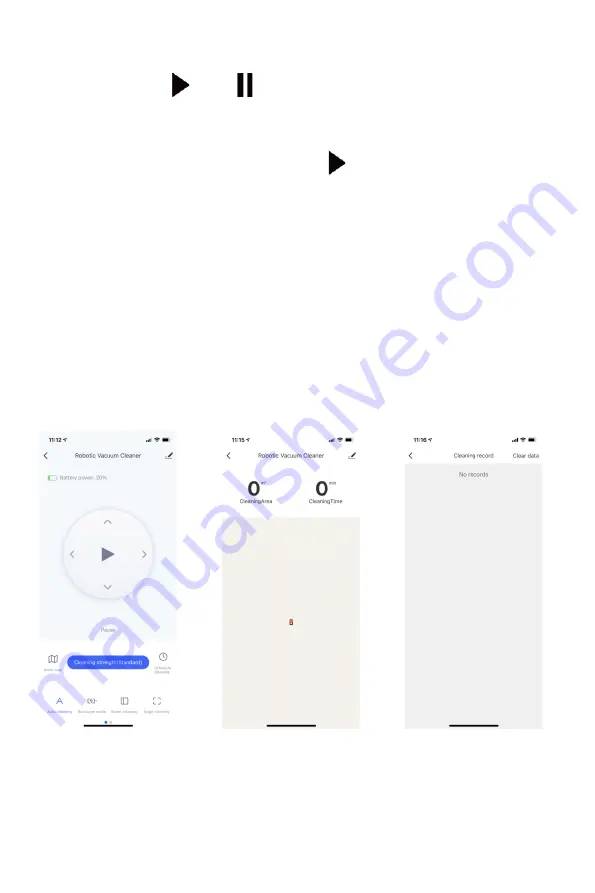
4.
Start / Pause/ Standby/ Schlafmodus
Drücken Sie auf “
” / “
” um den Roboter zu starten oder
anzuhalten [Abb 21]; Hinweis: Wenn der Roboter für mehr als 10
Minuten angehalten wird, wird dieser den Schlafmodus betreten; Wenn
er im Schlafmodus ist, drücken Sie auf “
”, der Roboter wird in den
Standby-Modus wechseln; Wählen Sie den Reinigungsmodus, wenn Sie
den Roboter in Betrieb nehmen möchten.
5.
Arbeitskarte und Reinigungsprotokoll
Die App wird die Karte der Reinigungswege des Roboters anzeigen
[Abb. 22]; Die Aktualisierung in Echtzeit kann jedoch nicht immer
erfolgen.
Tippen Sie auf das Reinigungs-Protokoll, es wird die Aufzeichnung der
Arbeitszeit und gereinigten Stellen anzeigen, die Daten können auch
gelöscht werden [Fig 23].
Fig 22
Fig 21
Fig 23
















































